其实,有一个更简单的办法可以很方便的绘制一条分隔线。这需要用到键盘上的五个键:“~”、“#”、“*”、“-”、“=”。
你只需把光标另起一行,然后连续按上面五个符号中的任意一个多次(至少三次),再回车,这样就可以得到一条分隔线了。
其中,“~”:可以画出一条波浪线;“#”:可以画实心线;“*”:可以画虚线;“-”:可以画细直线;“=”:可以画双直线。
符号分别对应的线形如图1所示:
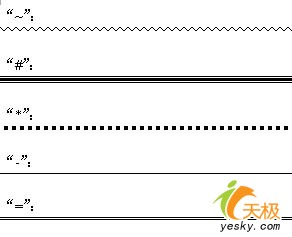
| Word教程网 | Excel教程网 | Dreamweaver教程网 | Fireworks教程网 | PPT教程网 | FLASH教程网 | PS教程网 |
| HTML教程网 | DIV CSS教程网 | FLASH AS教程网 | ACCESS教程网 | SQL SERVER教程网 | C语言教程网 | JAVASCRIPT教程网 |
| ASP教程网 | ASP.NET教程网 | CorelDraw教程网 |
 QQ:2693987339(点击联系)购买教程光盘
QQ:2693987339(点击联系)购买教程光盘